

PRISMA Home을 열면 조직에서 사용할 수 있는 모든 클라우드 기반 제품을 나타내는 카드가 있는 홈 페이지가 표시됩니다.
[관리자] 인 경우 나만의 맞춤 카드를 추가하여 이 페이지를 맞춤 설정할 수 있습니다. 이것은 PRISMAremote Manager와 같은 특정 응용프로그램을 빠르게 실행할 수 있는 편리한 바로가기 역할을 합니다.
맞춤형 카드가 추가되면 두 가지 간단한 옵션([편집] 과(와) [삭제] )이 포함된 컨텍스트 메뉴를 사용하여 카드를 손쉽게 업데이트하거나 삭제할 수 있습니다.
[워크플로 애플리케이션 및 프린터 도구] 섹션에서
![]() 버튼을 누릅니다.
버튼을 누릅니다.
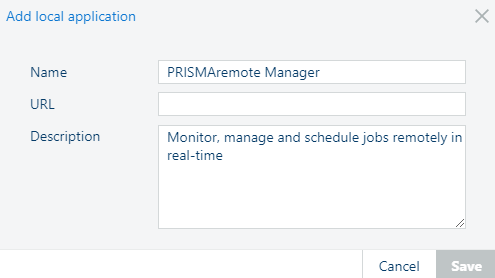
카드의 이름을 입력합니다. 이 이름은 동일한 응용프로그램을 가리키는 맞춤형 카드를 구별하는 데 도움이 되도록 카드에 표시됩니다.
URL을 붙여 넣습니다.
[설명] 을(를) 제공합니다.
이 필드는 선택 사항이지만, 대화 상자에는 위의 그림과 같이, 한 예로 PRISMAremote Manager에 대한 정보가 미리 채워진 상태로 제공됩니다.
[저장] 을(를) 누릅니다.
이 섹션에는 최대 3개의 새 카드를 추가할 수 있습니다.
[관리자] 인 경우 맞춤형 카드를 추가하여 이 페이지를 맞춤 설정할 수 있습니다. 이것은 Cloud proxy를 포함한 특정 응용프로그램을 실행하는 빠른 바로가기 역할을 합니다.
[설정] 섹션에서
![]() 버튼을 누릅니다.
버튼을 누릅니다.
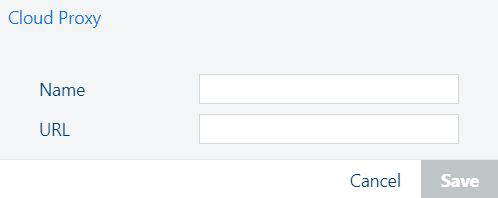
카드의 이름을 입력합니다. 이 이름은 동일한 응용프로그램을 가리키는 맞춤형 카드를 구별하는 데 도움이 되도록 카드에 표시됩니다.
URL을 붙여 넣습니다.
[저장] 을(를) 누릅니다.
이 섹션에는 최대 3개의 새 카드를 추가할 수 있습니다.